Содержание
Зарядка автомобильная для планшета Apple iPad mini 3 (1A — MFI — White)
Описание товара — Зарядка автомобильная для планшета Apple iPad mini 3 (1A — MFI — White) — Deppa
Предназначена для зарядки аккумулятора устройств Apple с разъемом Lightning от бортовой сети автомобиля. USB кабель из комплекта может быть также использован для подключения устройств Apple к компьютеру. Имеется встроенная защита от от перегрузок и короткого замыкания.
Наличие знака «Made for» на каждой упаковке подтверждает, что качество аксессуаров, формы изделий, дизайн и материалы упаковки полностью соответствуют стандартам качества Apple Inc. и официально одобрены корпорацией к производству и продаже.
Бренд Deppa известен своим серьезным отношением к качеству выпускаемой продукции и оригинальными дизайнерскими решениями. Уже больше 14 лет он помогает каждому подчеркнуть собственную индивидуальность с помощью мобильных аксессуаров.
Комплектация
Автомобильное зарядное устройство USB, дата-кабель USB — Apple (Lighning 8-pin)
Гарантийный срок: 12 месяцев
Смотреть полное описание >>
Доставка товара — зарядка автомобильная для планшета apple ipad mini 3 (1a — mfi — white) — deppa производится по всей России различными способами. Подробнее можно узнать на вкладке «Доставка»
Подробнее можно узнать на вкладке «Доставка»
Совместимость
Характеристики товара — Зарядка автомобильная для планшета Apple iPad mini 3 (1A — MFI — White) — Deppa
| Производитель: | Deppa |
| Входное напряжение, В: | 12-24 |
| Выходное напряжение, В: | 5 |
| Выходной ток макс., А: | 1 |
| Длина провода, м: | 1.5 |
| Гарантийный срок: | 1 год |
| Потребляемый ток, А: | 0. 15 15 |
| Материал корпуса: | PC пластик с покрытием «Soft touch» |
| Светодиодный индикатор: | есть |
| Защита: | от повышенного напряжения, от превышения тока, от перегрузки (произведения напряжения и тока), от перезаряда |
| Страна производства: | Китай |
| Вес в упаковке, г: | 70 |
| Коды производителя / ( коды совместимости): | APPLE-LIGHTNING |
Информация о доставке
Укажите название города или населенного пункта для получения доступных способов доставки
Начните вводить название Вашего города или населеного пункта и выберите из предложенных вариантов.
Отзывы и комментарии
Пока нет отзывов
Зарядка сетевая для планшета Apple iPad mini 3 (2.1A — Black)
Москва (495) 188-50-28, Санкт-Петербург (812) 629-50-28 — с 10:00 до 17:00
Авторизация
Пожалуйста, введите свой E-mail и пароль для входа
Пароль
Запомнить меня
- Забыли пароль?
Регистрация
Пожалуйста, введите данные для регистрации
Пароль
Подтверждение пароля
Фамилия Имя Отчество
Телефон
Подписаться на рассылку о скидках, персональных предложениях и новинках
- Уже есть аккаунт?
- Аксессуары и запчасти для Apple iPad mini 3
- Зарядки сетевые для Apple iPad mini 3
- Зарядка сетевая для планшета Apple iPad mini 3 (2.
 1A — Black) — LP
1A — Black) — LP
Артикул: SZU-LP-1405
Предназначена для зарядки аккумулятора устройств Apple с разъемом Lightning от сети переменного тока.
| Производитель: | LP |
| Входное напряжение, В: | 110-240 |
| Выходное напряжение, В: | 5 |
| Выходной ток макс., А: | 2.1 |
| Длина провода, м: | 1 |
| Гарантийный срок: | 6 мес |
нет в наличии
Уведомить о поступлении
6 мес гарантии.
Гарантируем отличную работу или вернем деньги.
- Описание
- Характеристики
- Доставка
Описание товара — Зарядка сетевая для планшета Apple iPad mini 3 (2.1A — Black) — LP
Предназначена для зарядки аккумулятора устройств Apple с разъемом Lightning от сети переменного тока. Длина провода 1м.
Имеется встроенная защита от перегрузок и короткого замыкания.
Комплектация
Сетевое зарядное устройство
Гарантийный срок: 6 месяцев
Смотреть полное описание >>
Доставка товара — зарядка сетевая для планшета apple ipad mini 3 (2.1a — black) — lp производится по всей России различными способами. Подробнее можно узнать на вкладке «Доставка»
Совместимость
Характеристики товара — Зарядка сетевая для планшета Apple iPad mini 3 (2.
 1A — Black) — LP
1A — Black) — LP
| Производитель: | LP |
| Входное напряжение, В: | 110-240 |
| Выходное напряжение, В: | 5 |
| Выходной ток макс., А: | 2.1 |
| Длина провода, м: | 1 |
| Гарантийный срок: | 6 мес |
| Потребляемый ток, А: | 0.15 |
| Материал корпуса: | пластик |
| Страна производства: | Китай |
| Вес в упаковке, г: | 100 |
| Коды производителя / ( коды совместимости): | APPLE-LIGHTNING |
Информация о доставке
Укажите название города или населенного пункта для получения доступных способов доставки
Начните вводить название Вашего города или населеного пункта и выберите из предложенных вариантов.
Отзывы и комментарии
Пока нет отзывов
Рекомендуемые товары
смотреть все товары для Apple iPad mini 3
- iPad Pro 11 дюймов (1-го поколения или новее)
- iPad Pro 12,9 дюйма (3-го поколения или новее)
- iPad Air (4-го поколения или новее)
- iPad mini (6-го поколения)
Charge iPad
Connect to a computer
Connect to displays
Play audio
Connect to other devices
Charge other devices
- До 4K для iPad Air (4-го поколения) и iPad mini (6-го поколения)
- До 5K для iPad Pro 11 дюймов (1-го и 2-го поколения) и iPad Pro 12,9-дюйм (3-е и 4-е поколение)
- До 6 тыс. для iPad Pro 11 дюймов (3-го поколения), 12,9-дюймового iPad Pro (5-го поколения) и iPad Air (5-го поколения) с Pro Display XDR
- Внешние запоминающие устройства
- Концентраторы и доки
- Клавиатуры
- Аудиоинтерфейсы и MIDI-устройства
- Адаптеры USB-Ethernet
- Если устройство, к которому вы подключаетесь, имеет порт USB-C, все, что вам нужно, — это кабель с разъемами USB-C на каждом конце, например кабель из комплекта iPad.
- Если на устройстве есть разъем USB-C, вы можете подключить его напрямую к порту USB-C на iPad Pro.
- Если устройство оснащено разъемом USB-A, вы можете подключить его к адаптеру Apple USB-C/USB, а затем подключить адаптер к порту USB-C вашего iPad.
- C к кабелю Lightning (1 м). Если у вас есть кабель Lightning/USB, вы можете использовать его с адаптером Apple USB-C/USB, а затем подключить адаптер к iPad.
- Если у вас есть две модели iPad с портами USB-C, вы можете подключить их напрямую с помощью кабеля USB-C. Один iPad будет получать питание от другого. Если вы хотите изменить тип зарядки iPad, отсоедините кабель USB-C, а затем снова подключите их.

- Зарядите Apple Watch, подключив их кабель с магнитным креплением к iPad через адаптер Apple USB-C/USB. Если у вас есть кабель Apple Watch Magnetic Fast Charger — USB-C, вы можете подключить его напрямую к iPad.
Подключите iPad к розетке с помощью прилагаемого кабеля и адаптера питания. См. Адаптер питания и зарядный кабель для iPad.
Подключите iPad к компьютеру кабелем.
Убедитесь, что ваш компьютер включен — если iPad подключен к выключенному компьютеру, батарея может разрядиться, а не зарядиться. Найдите на значке батареи, чтобы убедиться, что iPad заряжается.
Если мощность вашего Mac или ПК недостаточна для зарядки iPad, в строке состояния появится сообщение «Не заряжается».
Примечание: Не пытайтесь заряжать iPad, подключив его к клавиатуре, если только ваша клавиатура не оснащена USB-портом высокой мощности.
Дата-кабель для планшета Apple iPad mini 3 (2A — Pink с подсветкой и микрофоном) — Auzer
440
Универсальное зарядное устройство — Внешний аккумулятор Auzer AP6000 — White
980
Универсальная автомобильная зарядка с 3-мя USB выходами (3.1А) White — Deppa
410
Пинцет закругленный YX-15ESD Черный — Yaxun
390
Универсальная автомобильная зарядка HOCO Z31 с 2-мя USB выходами (QC 3.0) Black
470
Наушники внутриканальные (с микрофоном) Olmio Mobile — Black
480
Сетевая зарядка универсальная с Type-C выходом (20W PD) White — COTEetCI
790
Сетевая зарядка универсальная с USB выходом (3A) Quick Charge 3. 0 White — BoraSCO
0 White — BoraSCO
660
Зарядка и подключение к порту USB-C на iPad
Используйте универсальный порт USB-C на iPad для зарядки, подключения таких аксессуаров, как внешние устройства хранения данных, камеры и дисплеи, а также питания других устройств.
Что вам нужно
Вам нужна модель iPad с портом USB-C:
Charge your iPad
Чтобы зарядить iPad, подключите входящий в комплект кабель USB-C к порту USB-C устройства и к входящему в комплект адаптеру питания. Затем подключите адаптер к сетевой розетке.
Затем подключите адаптер к сетевой розетке.
Если у вас есть адаптер питания USB-C более высокой мощности, например тот, который входит в комплект поставки вашего ноутбука Mac, вы можете использовать его с iPad для более быстрой зарядки. Вы также можете зарядить iPad, подключив его к порту USB-C на компьютере.
Подключите iPad к вашему Mac или другому компьютеру
Вы можете подключить iPad к своему Mac или ПК, чтобы зарядить устройство или синхронизировать контент с помощью iTunes или Finder.*
Сначала определите порты на своем компьютере. Если у вас более новая модель компьютера с портом USB-C, используйте кабель USB-C, поставляемый с iPad.
Если на вашем компьютере есть только порты USB-A, для подключения к iPad вам понадобится кабель USB-A — USB-C. Одним из примеров является кабель mophie USB-A с разъемом USB-C; многие другие бренды, сертифицированные для USB, доступные в вашей стране или регионе, также могут работать. Правильный кабель имеет разъемы, которые выглядят следующим образом:
Подключение к дисплеям и мониторам больший экран.
 В зависимости от дисплея, к которому вы подключаетесь, вам может понадобиться адаптер.
В зависимости от дисплея, к которому вы подключаетесь, вам может понадобиться адаптер.
Когда вы подключаете внешний дисплей, он показывает то, что вы видите на встроенном дисплее вашего iPad, если только вы не используете приложение, поддерживающее второй экран (например, видеоприложение).
Дисплеи USB-C
Ваш iPad использует протокол DisplayPort для поддержки подключений к дисплеям USB-C 1 со следующими разрешениями:
iPad Pro 11 дюймов (3-го поколения) и iPad Pro 12,9 дюйма (5-го поколения) также поддерживают дисплеи Thunderbolt.
Для подключения iPad к дисплеям с высоким разрешением используйте кабель USB-C, поддерживающий соединения с высокой пропускной способностью, например кабель, прилагаемый к дисплею, кабель Belkin Thunderbolt 3 (USB-C — USB-C) или кабель Apple Thunderbolt 3 (USB-C) (продается отдельно). 2
2
Ваш iPad также поддерживает дисплеи USB-C с расширенным динамическим диапазоном, использующие стандарт HDR10. Вы можете переключаться между режимами SDR и HDR, выбрав «Настройки» > «Экран и яркость» и выбрав подключенный дисплей. Ваш iPad соответствует частоте кадров и динамическому диапазону воспроизводимого контента, когда вы включаете параметр «Разрешить изменение режима отображения».
Некоторые дисплеи USB-C также могут заряжать iPad, пока он подключен.
1. iPad Pro 11 дюймов (1-го и 2-го поколения), iPad Pro 12,9дюймов (3-го и 4-го поколения) и iPad Air (5-го поколения) поддерживают дисплей LG UltraFine 5K 2019 года с разрешением 4K с видео, звуком, данными и питанием. Эти модели iPad не поддерживают дисплеи Thunderbolt, такие как дисплей LG UltraFine 5K 2016 года.
2. Кабель Apple Thunderbolt 3 (USB-C) имеет символ Thunderbolt, чтобы отличить его от кабеля USB-C.
Дисплеи или телевизоры HDMI
Вы можете подключить iPad к дисплею или телевизору HDMI с помощью адаптера USB-C – HDMI. Адаптеры, поддерживающие HDMI 2.0, могут выводить видео с iPad Pro и iPad Air (5-го поколения) с разрешением 4K и частотой 60 Гц, а iPad Air (4-го поколения) и iPad mini (6-го поколения) могут выводить видео с разрешением 4K и частотой 30 Гц.
Адаптеры, поддерживающие HDMI 2.0, могут выводить видео с iPad Pro и iPad Air (5-го поколения) с разрешением 4K и частотой 60 Гц, а iPad Air (4-го поколения) и iPad mini (6-го поколения) могут выводить видео с разрешением 4K и частотой 30 Гц.
Многопортовый цифровой AV-адаптер Apple USB-C также совместим с iPad. Этот адаптер может выводить видео с iPad Pro и iPad Air (5-го поколения) с разрешением до 4K и частотой 60 Гц*, в то время как iPad Air (4-го поколения) и iPad mini (6-го поколения) может выводить видео с разрешением до 4K и частотой 30 Гц.
Ваш iPad может выводить аудиопотоки Dolby Digital Plus через HDMI, но не Dolby Atmos. Также обратите внимание, что ваш iPad будет воспроизводить контент HDR10 или Dolby Vision через HDMI, когда станут доступны адаптеры HDMI 2.0, поддерживающие эти форматы.
* При использовании многопортового цифрового AV-адаптера Apple USB-C с iPad его главный экран и приложения отображаются на дисплеях HDMI с разрешением 1080p и частотой 60 Гц. Когда вы начинаете воспроизводить видеоконтент, разрешение переключается в соответствии с контентом, вплоть до 4K при 60 Гц. Включите параметр «Сопоставление контента» на iPad в разделе «Настройки» > «Мониторы».
Когда вы начинаете воспроизводить видеоконтент, разрешение переключается в соответствии с контентом, вплоть до 4K при 60 Гц. Включите параметр «Сопоставление контента» на iPad в разделе «Настройки» > «Мониторы».
Воспроизведение аудио
Для воспроизведения аудио на iPad вы можете использовать его встроенные динамики, подключиться к AirPods или другим устройствам Bluetooth или использовать AirPlay. Вы также можете использовать порт USB-C для подключения к док-станциям USB-C, дисплеям, аудиоинтерфейсам или проводным наушникам с разъемом USB-C.
Если вам нужно воспроизвести звук через порт USB-C на другие динамики или наушники, подключитесь с помощью адаптера Apple USB-C – 3,5 мм для наушников (продается отдельно).
Подключение к другим устройствам
Порт USB-C на вашем iPad позволяет подключаться к различным устройствам.* Например, вы можете подключить цифровую камеру или Apple USB-C к устройству чтения карт SD для импорта фотографий. К iPad можно подключить и другие USB-устройства:
К iPad можно подключить и другие USB-устройства:
Используйте адаптер
В зависимости от устройства вам может понадобиться адаптер. Вот некоторые распространенные варианты подключения:
Thunderbolt и USB 4
iPad Pro 11 дюймов (3-го поколения) и iPad Pro 12,9 дюйма (5-го поколения) также поддерживают обширную экосистему высокопроизводительных аксессуаров Thunderbolt и USB 4. Некоторые аксессуары могут запрашивать более высокую мощность вашего iPad, что может повлиять на срок службы батареи. Чтобы продлить срок службы батареи, не забывайте отключать эти аксессуары от iPad Pro, когда вы их не используете. Дополнительную информацию см. в спецификациях производителя аксессуаров.
Некоторые аксессуары могут запрашивать более высокую мощность вашего iPad, что может повлиять на срок службы батареи. Чтобы продлить срок службы батареи, не забывайте отключать эти аксессуары от iPad Pro, когда вы их не используете. Дополнительную информацию см. в спецификациях производителя аксессуаров.
Используйте свой iPad для зарядки других устройств
Вдали от электрической розетки и вам нужно зарядить свой iPhone, другой iPad, Apple Watch или стороннее USB-устройство? Просто подключите к iPad нужный кабель или адаптер, чтобы использовать аккумулятор с длительным сроком службы совместно с другими устройствами:
* Скорость передачи данных зависит от модели вашего iPad и от того, подключен ли он к компьютеру или к другому устройству.
Информация о продуктах, не производимых Apple, или о независимых веб-сайтах, не контролируемых и не тестируемых Apple, предоставляется без рекомендации или одобрения. Apple не несет ответственности за выбор, работу или использование сторонних веб-сайтов или продуктов. Apple не делает никаких заявлений относительно точности или надежности сторонних веб-сайтов. Свяжитесь с продавцом для получения дополнительной информации.
Дата публикации:
Зарядка аккумулятора iPad — Служба поддержки Apple
iPad оснащен внутренней перезаряжаемой литий-ионной батареей. Литий-ионная технология в настоящее время обеспечивает наилучшую производительность для вашего устройства. По сравнению с традиционной аккумуляторной технологией литий-ионные аккумуляторы легче, быстрее заряжаются, служат дольше и имеют более высокую удельную мощность, что увеличивает срок службы аккумулятора.
Литий-ионная технология в настоящее время обеспечивает наилучшую производительность для вашего устройства. По сравнению с традиционной аккумуляторной технологией литий-ионные аккумуляторы легче, быстрее заряжаются, служат дольше и имеют более высокую удельную мощность, что увеличивает срок службы аккумулятора.
Чтобы понять, как работает ваша батарея, чтобы максимально эффективно использовать ее, посетите веб-сайт литий-ионных батарей Apple.
О зарядке аккумулятора
Значок аккумулятора в правом верхнем углу строки состояния показывает уровень заряда аккумулятора или состояние зарядки. При синхронизации или использовании iPad зарядка аккумулятора может занять больше времени.
Если iPad очень разряжен, он может отображать изображение почти разряженного аккумулятора, указывая на то, что его необходимо зарядить в течение 10 минут, прежде чем вы сможете его использовать. Если iPad находится в состоянии крайне низкого заряда, когда вы начинаете его заряжать, дисплей может оставаться пустым до 2 минут, прежде чем появится изображение низкого заряда батареи.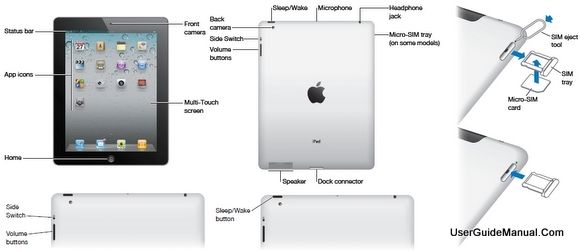 См. статью службы поддержки Apple, если ваш iPad не заряжается.
См. статью службы поддержки Apple, если ваш iPad не заряжается.
Зарядка аккумулятора
Чтобы зарядить аккумулятор iPad, выполните одно из следующих действий:
При подключении iPad к розетке может начаться резервное копирование iCloud или беспроводная синхронизация компьютера. См. Резервное копирование iPad и синхронизация поддерживаемого содержимого.
См. Резервное копирование iPad и синхронизация поддерживаемого содержимого.
ПРЕДУПРЕЖДЕНИЕ: Если вы подозреваете, что в зарядном порту iPad может быть жидкость, не подключайте к нему зарядный кабель. Сведения о контакте с жидкостью и другие важные сведения о безопасности при работе с аккумулятором и зарядкой iPad см. в разделе Важная информация о безопасности для iPad.
Включить режим энергосбережения
Режим низкого энергопотребления снижает количество энергии, потребляемой вашим iPad, когда батарея разряжается. Он оптимизирует производительность для основных задач, таких как совершение и прием звонков; отправка и получение электронной почты и сообщений; доступ в Интернет; и более. На моделях с технологией отображения ProMotion режим энергосбережения ограничивает частоту обновления экрана до 60 кадров в секунду. Ваш iPad может выполнять некоторые задачи медленнее в режиме энергосбережения.
Примечание: Если iPad автоматически переключается в режим энергосбережения, он выключает режим энергосбережения после зарядки до 80%.
 1A — Black) — LP
1A — Black) — LP